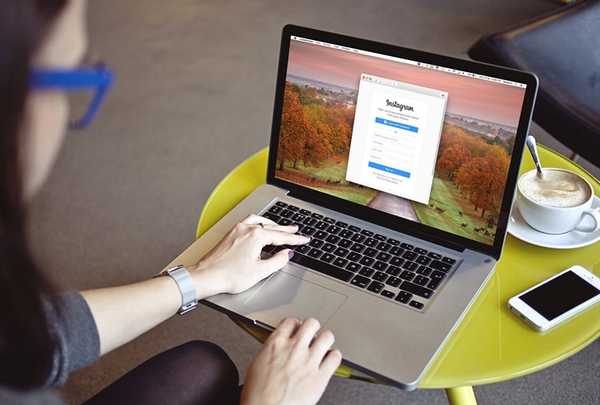
Simon Gallagher
0
2664
673
Instagram er en av de mest brukte plattformene for bildedeling i verden. Appen har over 500 millioner aktive brukere hver måned. Mens Instagram-appen hele tiden har forbedret seg for å støtte flere og flere (noen ganger kopierte) funksjoner opp gjennom årene, har nettappen en glorende ulempe: du kan ikke laste opp bilder til Instagram fra nettstedet. Så hvis du har tatt noen bilder fra DSLR, eller hvis du vil vise frem det siste Lightroom-prosjektet ditt, Slik kan du legge ut på Instagram fra Mac:
1. InstaMaster
InstaMaster er en macOS-app som du kan bruke for å enkelt laste opp bilder og videoer til Instagram uten å først måtte overføre dem til din iPhone, eller Android-enhet. Appen er for øyeblikket gratis under en kampanje, og den fungerer veldig bra.
- Når du laster ned og starter appen, ber den deg gjøre det logg inn på Instagram med ditt brukernavn og passord. Når du har gjort det, tar appen deg til startskjermen. Dette ser ut som Instagram-nettstedet som kjører inne i noe som en WebView.
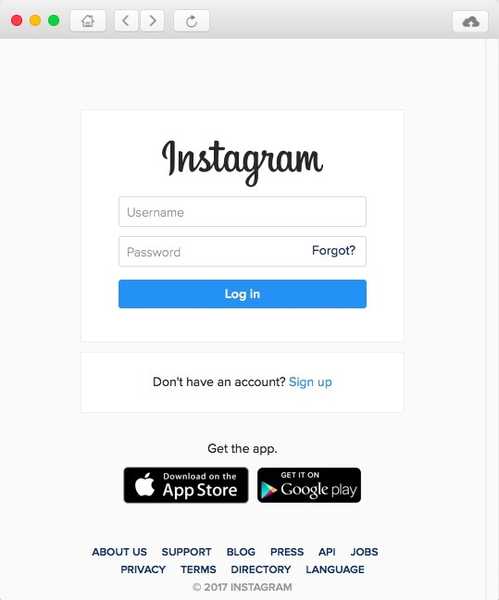
- Du kan Klikk på opplastingsikonet øverst til høyre i appen for å komme til opplastingsvinduet.
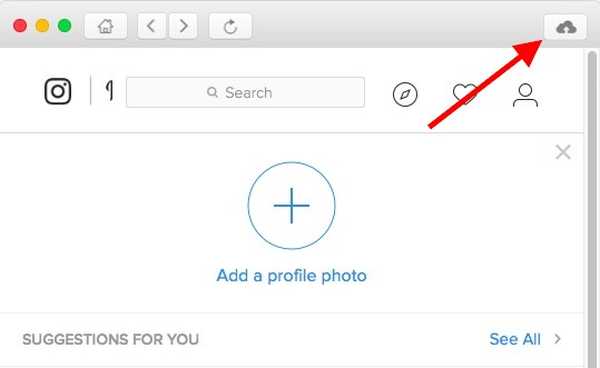
- Her kan du enten dra og slipp bildet eller videoen du vil laste opp, eller klikk på “Velg foto / video” -knapp, og velg den du vil laste opp. Du kan deretter legge til en bildetekst og hashtags til bildet ditt, og til og med angi at det skal deles til andre sosiale medieplattformer, hvis du vil. Når du er ferdig, klikker du bare på “Sende”-Knappen, så er du ferdig. Bildet eller videoen vil nå bli lastet opp til Instagram.
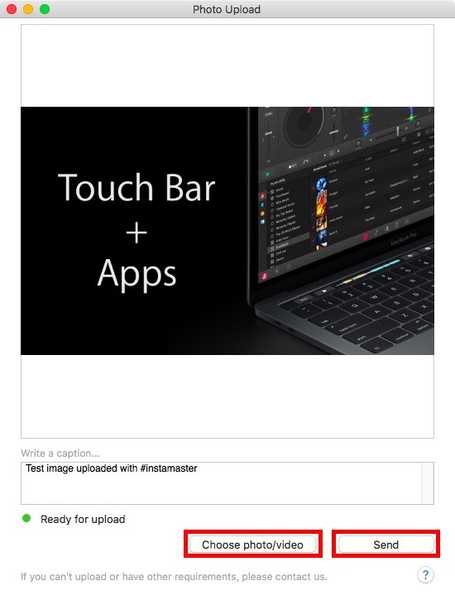
Appen fungerer veldig bra, og kan enkelt tjene som en frittstående Instagram desktop-app for deg.
Last ned InstaMaster ($ 4,99)
2. Oppløft
Uplet er en Mac-app som lar deg enkelt laste opp bilder til Instagram. Appen prøver ikke å være en komplett Instagram-klient, og holder seg bare ved å laste opp bilder fra Mac-en. Det beste er at den gjør dette godt.
- Det er enkelt å bruke appen, bare du logg inn med Instagram-kontoen din, og så Klikk på “+” -ikonet for å velge bildet du vil laste opp på Instagram.
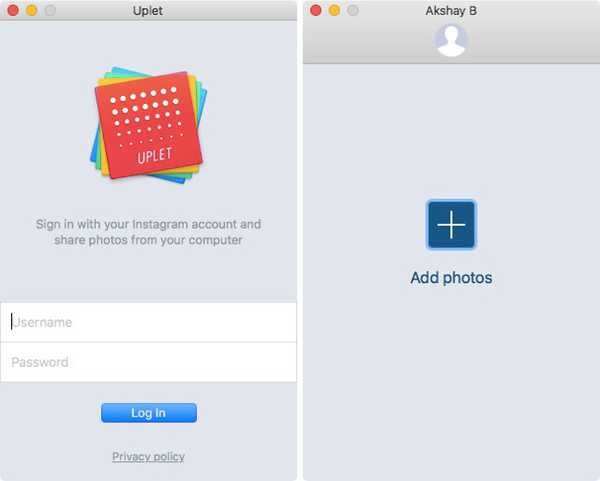
- Skriv inn a bildetekst, inkludere eventuelle hashtags, og klikk på "Del". Appen vil vise en fremdriftslinje, og snart blir bildet ditt delt på Instagram.
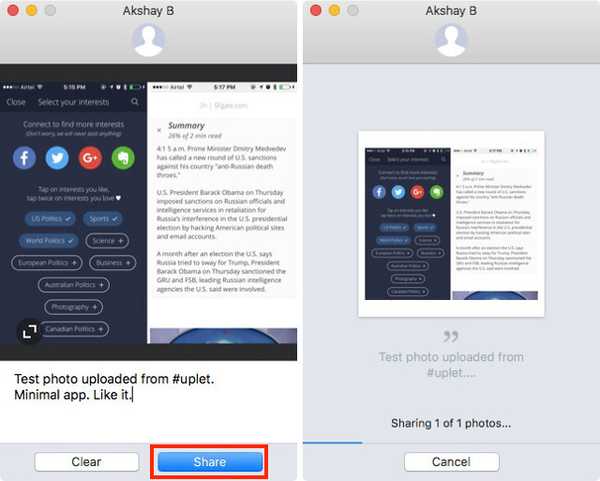
Det er alt. Du kan se det opplastede bildet på Instagram umiddelbart. Appen fungerer definitivt veldig bra, og er et flott alternativ for folk som bare vil laste opp bilder til Instagram fra Mac.
Last ned Uplet (gratis demoversjon for opptil 5 bilder, $ 9.99)
3. Gramblr
Gramblr er en annen Mac-app som lar deg laste opp bilder til Instagram. Appen er ganske forskjellig fra andre apper som jeg har brukt. Når du laster ned Gramblr fra nettstedet deres, og kjører den installerte appen, blir du ført til en webside i nettleseren din.
- Først må du gjøre det registrere deg for å bruke Gramblr seg selv. Når du har gjort det, blir du ført til Gramblr-grensesnittet, hvor du kan administrere Instagram-kontoen din. Du kan gjøre ting som laste opp bilder, planlegge innlegg, og mye mer.
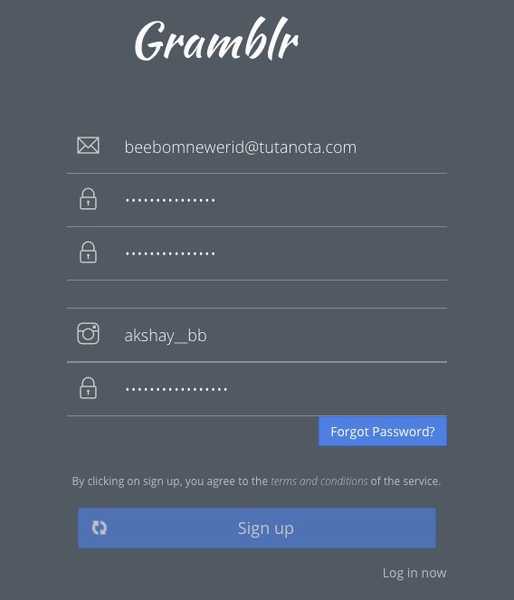
- For å laste opp bilder til Instagram, klikker du bare på “Last opp nå!”I sidefeltet. Dra og slipp deretter bildet eller videoen du vil laste opp.
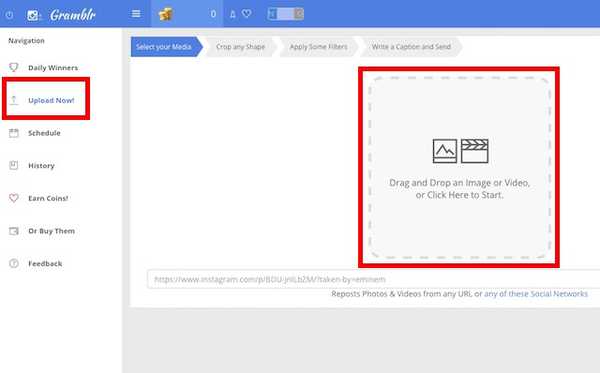
- Du må da beskjære bildet, ved å klikke og dra markøren over bildet for å tegne en valgboks over den. Når du er ferdig, klikker du på “Lagre“.
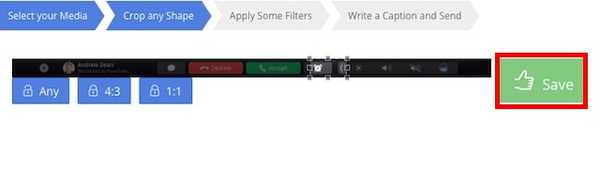
- Så bare bruke eventuelle filtre at du vil, og skriv bildeteksten. Når du er ferdig med det, klikker du bare på “Sende“.
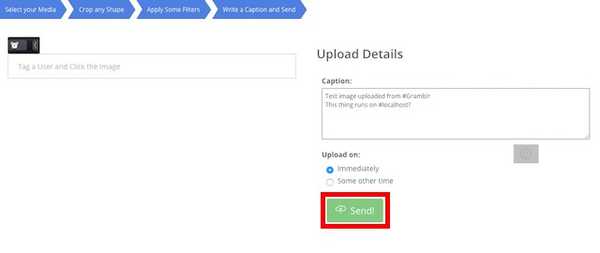
Bildet ditt blir lastet opp til Instagram. Du kan til og med planlegge innlegg ved å bruke Gramblr. Det er definitivt en god app, selv om designet er litt rart. Imidlertid fungerer appen, og den er helt gratis.
Last ned Gramblr (gratis)
4. Piktoria
Piktoria er en nettjeneste som du kan bruke til å planlegge Instagram-innleggene dine direkte fra Mac-en. Nettstedet bruker Material Design språk, og ser ut (og fungerer) veldig bra. Det er også veldig enkelt å bruke nettappen, og du blir koblet på kort tid.
- Når du først åpner nettstedet, må du gjøre det registrer deg med Instagram-kontoen din. Når du har gjort det, kan du logge deg på nettstedet.
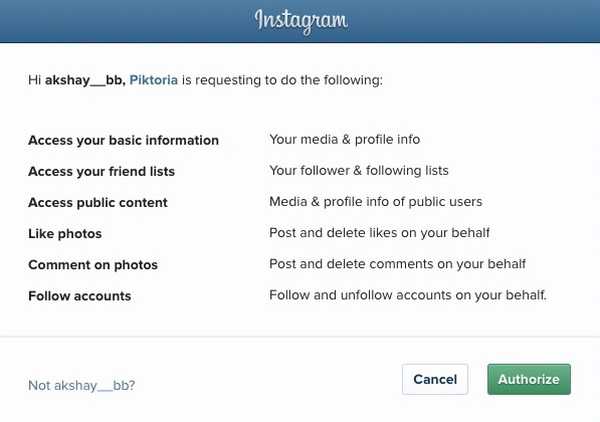
- Du vil se en liste over kontoer du har tilknyttet Piktoria-kontoen din, sannsynligvis vil du bare se Instagram. Klikk på brukernavnet ditt for å komme inn på Piktoria-dashbordet.
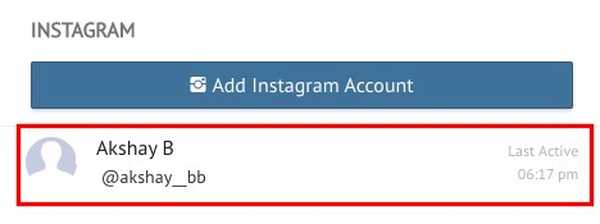
- Her kan du gjøre mange ting, og spore aktiviteten din, sammen med en rekke andre Instagram-faktorer. Du kan klikke på “Legg ut på Instagram”For å planlegge et innlegg for Instagram-feeden din. (Prøveversjonen av appen støtter bare 20 innlegg).
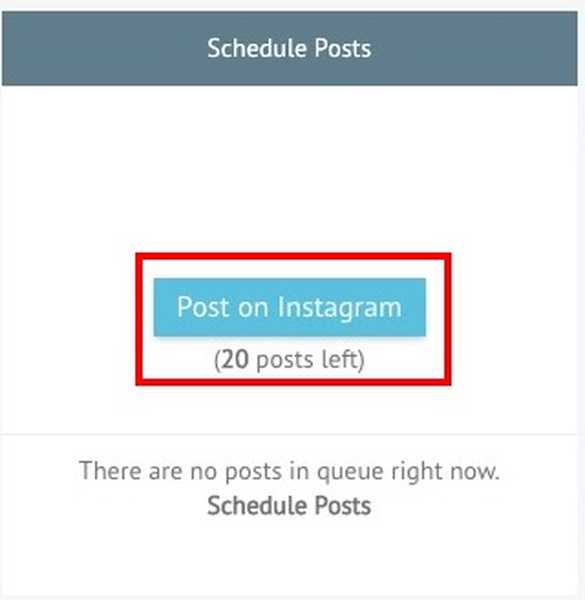
- Du kan deretter klikke på “Last opp bilder“, Og velg bildet ditt fra kildene som appen støtter. Vi bruker "Datamaskinen min”Som kilde.
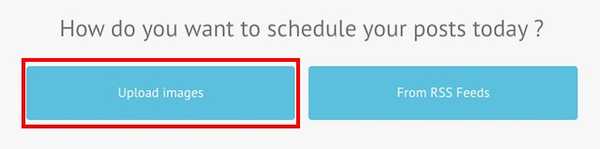
- Velg bildet du vil laste opp til Instagram (eller dra og slippe den i boksen). Du kan gjøre det skriv inn en bildetekst, og velg klokkeslettet du vil planlegge bildet for. Så, ganske enkelt klikk på "Plan", og bildet ditt blir lastet opp til det planlagte tidspunktet.
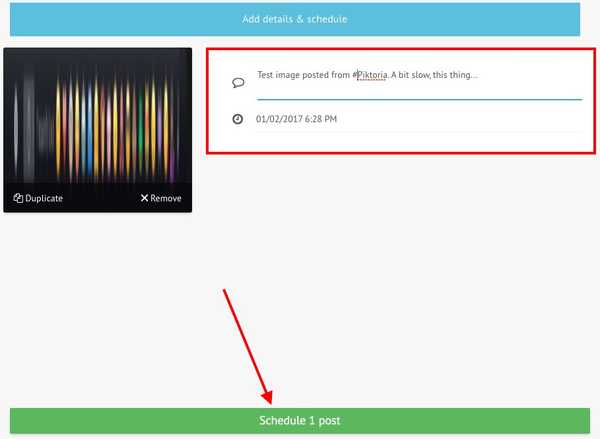
Det er alt som er å bruke Piktoria for å laste opp bilder til Instagram. Nettappen kan gjøre mye mer enn bare det, og fungerer sannsynligvis like bra for resten av funksjonene.
Besøk nettstedet Piktora (gratis prøveperiode på 14 dager; planene starter fra $ 15 per måned)
5. Trykk på
Push.Photo er en nettjeneste som lar deg laste opp bilder til Instagram. Tjenesten er ikke gratis, og vil sette deg tilbake et sted rundt $ 9,75 til $ 24 avhengig av planen du velger. Imidlertid har de en 7 dagers gratis prøveperiode som du kan bruke til å sjekke om tjenesten er verdt pengene dine.
- For å laste opp bilder ved å bruke Push.Photo, må du først gjøre det registrere deg på deres hjemmeside for en gratis prøveperiode. Når du har gjort det, blir du ført til hovedgrensesnittet til webappen. Her må du legge til Instagram-kontoen din.
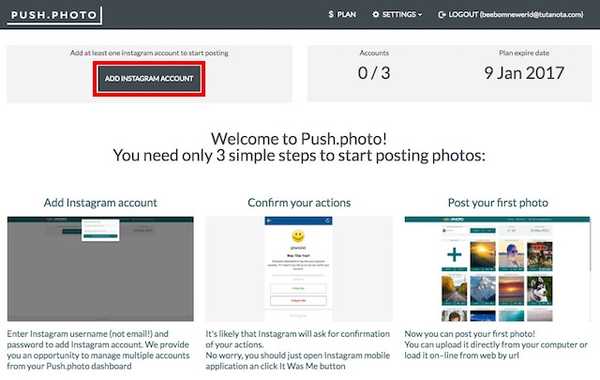
- Når du har koblet Instagram-kontoen din til tjenesten, vil den vise Instagram-innleggene dine, sammen med et alternativ for å laste opp flere bilder fra din datamaskin, eller via en URL.
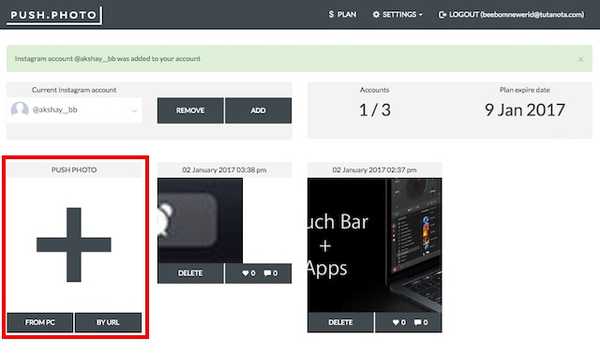
- Når du har klikket på knappen for å laste opp et bilde til Instagram, blir du ført til en skjerm der du kan legge til bildet som skal lastes opp. Bare klikk på “Bla”-Knappen og velg bildet du vil ha. Du kan beskjære bildet og legge til en bildetekst. Velg klokkeslettet du vil at bildet skal lastes opp til. Klikk deretter på “Trykk“, Og bildet ditt vil bli planlagt lagt ut på Instagram.

Den eneste ulempen med denne tjenesten er det faktum at Du kan ikke legge ut bilder på noe vilkårlig tidspunkt. Du må velge et tidspunkt i henhold til alternativene i rullegardinmenyen. Imidlertid, hvis det er noe du kan overse, er dette en flott app å bruke, spesielt hvis du trenger å administrere flere kontoer, da du kan administrere opptil 10 kontoer fra det samme dashbordet ved å bruke denne appen.
Besøk nettstedet Push.Photo (7 dager gratis prøveperiode; planene starter fra $ 9,75 per måned)
Bonus:Bruk Android Emulatorer for å laste opp til Instagram fra Mac
Alternativt kan du laste ned en Android-emulator, og installere Instagram på den. Deretter kan du bruke Instagrams offisielle app på Mac-en. Hvis dette er noe du vil gjøre, vil jeg anbefale deg å bruke Bluestacks (gratis). Det er noen andre gode Android-emulatorer for Mac også, og du kan bruke hvilken som helst av dem til å kjøre Instagram-appen på Mac-en, og laste opp bilder til Instagram.
SE OGSÅ: 12 kule Instagram-triks du burde vite
Legg ut på Instagram fra Mac med disse appene
Du kan bruke hvilken som helst av appene i denne listen til å laste opp bilder og videoer til Instagram fra Mac. Så du kan enkelt laste opp DSLR-skuddene du redigerte på Lightroom eller Photoshop. Du kan til og med planlegge innlegg, og spore Instagram-følgetallet ditt. Hver av appene i denne listen bringer noe unikt til tabellen, det være seg funksjoner eller enkelhet; og du bør absolutt prøve disse. Hvis du vet om andre Mac-apper som kan legges ut på Instagram, gi meg beskjed om dem i kommentarfeltet nedenfor.















